谷歌浏览器主页打不开故障排查及修复方法
发布时间:2025-08-02
来源:Chrome官网

检查网络连接状态。确认设备是否已成功接入互联网,尝试打开其他网页验证基础连通性。若其他网站也无法加载,则需重启路由器或联系网络服务商解决底层链路问题。这是排除环境因素的首要步骤。
清除浏览器缓存数据。进入设置菜单选择“隐私与安全”下的“清除浏览数据”选项,勾选缓存文件、Cookie等临时存储内容并执行清理操作。过期的缓存记录可能导致页面渲染异常,刷新后重新访问主页通常能恢复正常显示。
禁用冲突扩展程序。逐个关闭近期安装的插件,特别是广告拦截类工具可能干扰正常加载流程。通过扩展管理页面依次冻结可疑组件,每次操作后测试主页能否打开,定位到具体引发问题的模块后可选择卸载或保持禁用状态。
重置默认首页设置。在设置界面找到“外观”部分的“显示首页”选项,手动输入常用网址作为固定起始页。某些恶意软件会篡改这项配置跳转至无关站点,手动指定可恢复被修改的参数值。
更换DNS解析服务。修改计算机网络适配器中的DNS服务器地址为公共节点(如8.8.8.8或114.114.114.114),保存设置后重新启动浏览器。错误的域名解析可能导致请求包丢失,切换稳定服务商能有效提升解析成功率。
停用代理服务器设置。如果启用了VPN或代理转发功能,暂时关闭相关应用程序观察主页能否直连成功。部分中间环节的设备过滤规则可能阻止本地直接访问,取消代理链条有助于快速定位瓶颈所在。
更新浏览器至最新版本。前往帮助菜单检查更新并安装所有可用补丁,开发团队定期修复已知漏洞和兼容性问题。陈旧版本可能存在已被修补的安全缺陷影响正常使用,保持最新状态能获得最佳稳定性支持。
通过上述步骤逐步排查网络层、应用层直至系统级的故障点。每次修改配置后都应立即测试主页加载效果,重点关注地址栏的安全标识变化及控制台输出的错误日志信息,确保采取的措施真正解决了访问障碍。
谷歌浏览器扩展插件的安全性分析与评测

对谷歌浏览器扩展插件的安全性进行详细分析,评测其对用户数据保护的能力,确保浏览体验的安全性。
谷歌浏览器下载安装包多线程下载加速方法
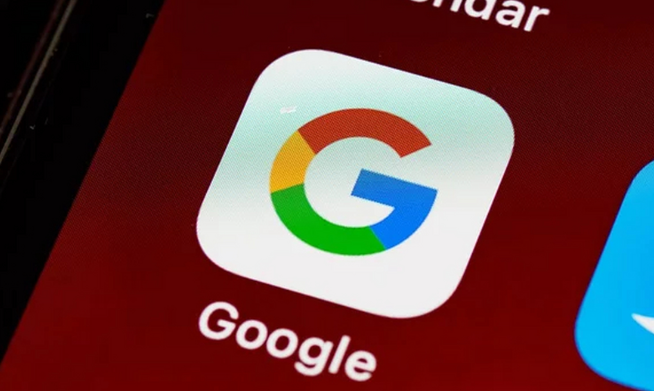
介绍谷歌浏览器下载安装包多线程下载的加速方法,合理利用系统资源,显著提升下载速度和稳定性。
google Chrome浏览器标签页恢复技巧及误关闭标签解决
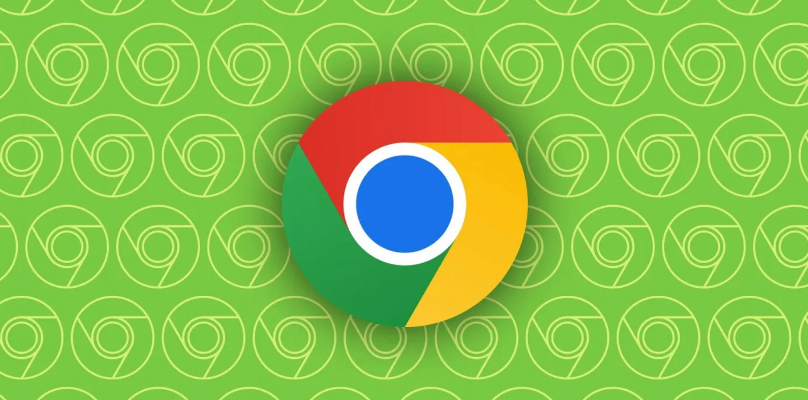
google Chrome浏览器支持标签页误关闭恢复。本文介绍多种恢复技巧,帮助用户快速找回关闭标签页。
手机版Chrome省电技巧:版本优化与设置指南
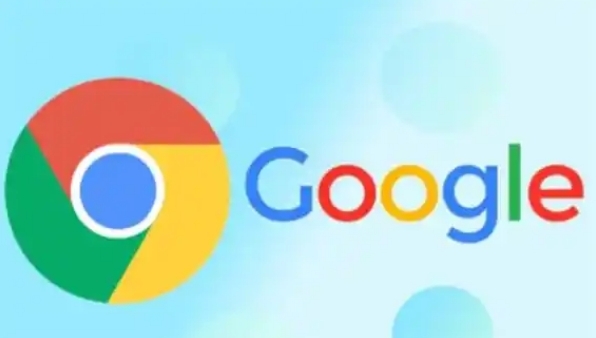
手机版Chrome如何减少电量消耗?介绍不同版本的省电优化策略,包括减少后台进程、调整刷新频率及启用节能模式,帮助用户在移动设备上获得更长的续航体验。
Google浏览器标签页恢复功能失效的修复方法分享

分享Google浏览器标签页恢复功能失效的修复方法,帮助用户保障标签页数据的安全与完整。
Chrome浏览器v327零信任打印:安全作业删除技术
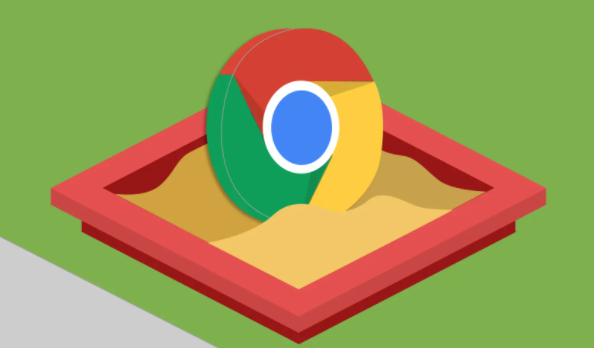
Chrome浏览器v327优化打印安全策略,支持零信任打印环境下的安全作业删除,防止敏感数据泄露。
